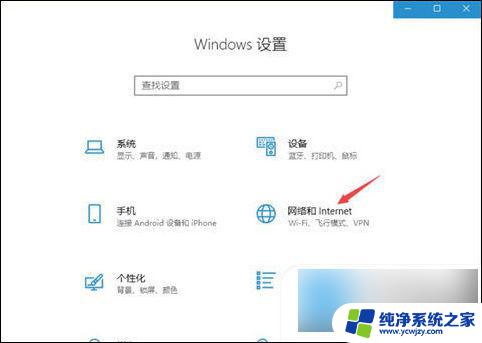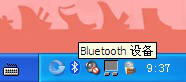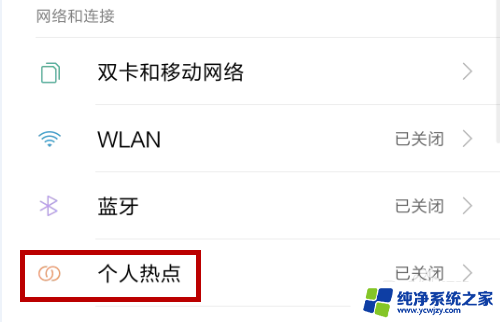手机怎么和台式电脑连接 台式电脑连接无线网的步骤
手机怎么和台式电脑连接,在现代社会中手机已经成为人们生活中不可或缺的一部分,有时候我们可能需要将手机与台式电脑连接起来,以便在更大的屏幕上进行操作或者传输文件。幸运的是现在有很多方法可以实现这一目标。其中通过将台式电脑连接到无线网是一种非常方便的方式。接下来我们将介绍如何通过简单的步骤实现台式电脑连接无线网的方法。
操作方法:
1.无线网卡有两种,
一种是免驱动。插入台式电脑USB接口就可使用。
一种是需要安装驱动的,网卡附带一个光盘。如果台式电脑没有光驱,需要借用笔记本把光驱里面的驱动安装文件拷贝到台式电脑上,安装网卡驱动即可使用。

2.无线网卡就绪后,桌面右下角会有一个无线网络的小图标。

3.点开无线网络图标,就能看到附近的wifi网路。找到自己家,或者知道wifi密码的网络。选中自动连接,然后点击“连接”按钮。
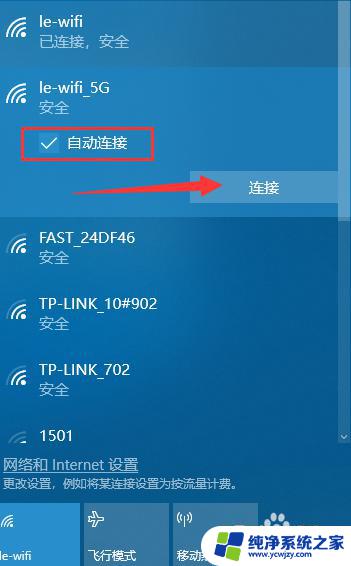
4.然后,输入wifi密码,点击“下一步”。
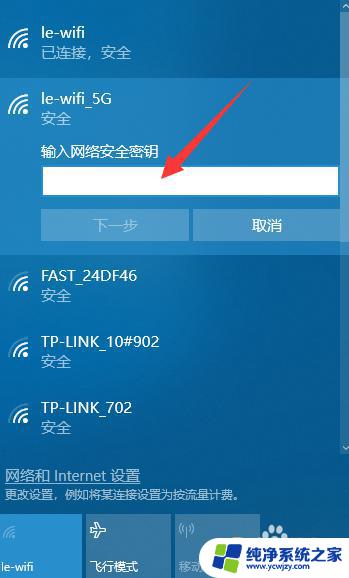
5.连接成功之后,无线网列表上面就会提示“已连接,安全”的提示。则代表可以上无线网了。
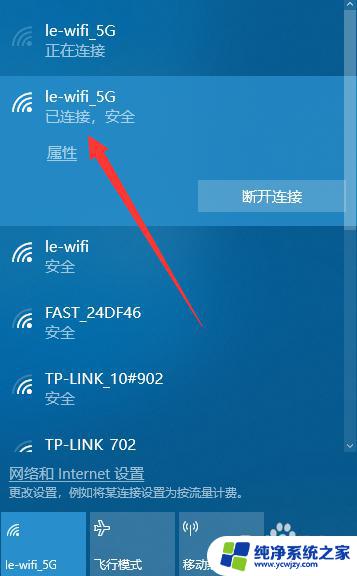
6.如连接成功之后,网络不可使用。可以尝试重启路由器,或重启网络,重新连接即可。
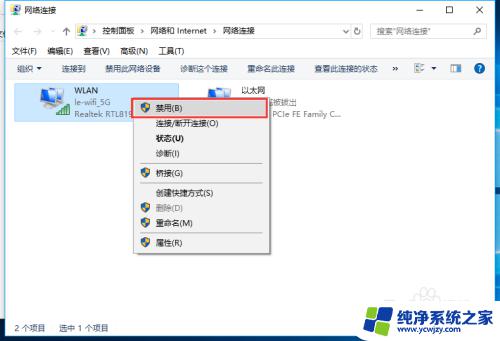
以上是如何将手机连接到台式电脑的全部内容,如果您遇到了这种情况,可以根据小编的方法进行解决。希望这对大家有所帮助!